Python Selenium Web 自動操作
Selenium で CSV ファイルダウンロード-その2
ここまでで、Selenium CSV ファイルダウンロードができました。
引き続き、Selenium で 米ドルの毎日のレ-トの CSV ファイルをダウンロードしてみます。
金融系のデ-タファイルはセキュリティ管理が厳格で自動ダウンロードが難しいのが実情です。
当たり前と言えばそれまでですが、これを回避しながらダウンロードしていきます。
デ-タは
Money Partners
から入手します。
もちろん会員登録をして ID とパスワ-ド を取得する必要があります。
口座開設方法は
こちら
に詳しくかかれています。
口座開設に費用はかかりません。
2025/8/4日追記
マネーパートナーズは6月末、外為どっとコムに吸収され消滅しました。
Selenium 準備
Selenium と ChromeDriver, chromium-browser のインスト-ル
が必要です。
まだの方は、
Python Selenium Web 自動操作概要
を参考にインスト-ルしてください。
python-dotenv のインスト-ルも必要です。
Web ペ-ジ自動操作概要
を参考にインスト-ルしてください。
.env ファイル作成
Money Partners からもらった ID とパスワ-ドを .env ファイルに設定します。
Ubuntu ディスクトップ画面から端末画面を開き
public_html へ移動します。
yamada@ubuntu-20:~$ cd public_html
そして nano エディタを開き .env ファイルを新規作成します。
過去 .env ファイルを作成したことがある方は追加作成になります。
yamada@ubuntu-20:~/public_html$ nano .env
MANEPA_ID=12345678
MANEPA_PA=abcd1234
のように作成します。
.env ファイルにはキーと値のペアを書いておくようにします。
値の設定には " " はあってもなくてもかまいません。
MANEPA_PA="abcd1234"
のような書き方もあります。
作成が終わったら
Ctrl + o
Enter
Ctrl + x
で終了します。
yamada@ubuntu-20:~/public_html$ ls -la
で .env の存在を確認します。
隠しファイルなので ls -la コマンドでないと確認できません。
次に、
yamada@ubuntu-20:~/public_html$ cat .env
で中身を確認します。
ここまでで、やっと .env 環境変数ファイルから ID と パスを読出す準備が整いました。
マネパ CSV ダウンロードファイル保存フォルダ作成
Selenium でダウンロードした CSV ファイルを保存するフォルダをあらかじめ作成しておきます。
Ubuntu ディスクトップにある □>_ アイコンから端末画面を開き
yamada@ubuntu-20:~$ mkdir public_html/download
として CSV ダウンロードファイル保存フォルダ download をあらかじめ作成しておきます。
/home/yamada/public_html/download
が作成できました。
VirtualBox Ubuntu ディスクトップ画面拡大
VirtualBox Ubuntu ディスクトップ画面をあらかじめ拡大しておきます。
ディスクトップ画面が狭いとマネパのトップログイン画面でポップアップ画像がログイン部分にかぶって
うまく動作しません。
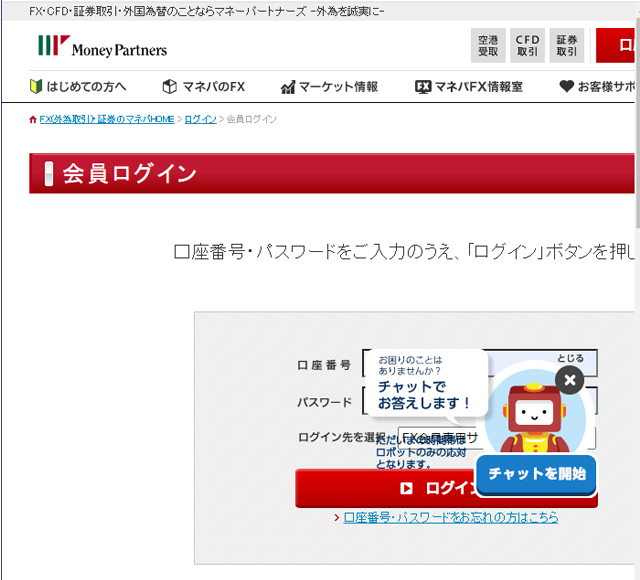
Ubuntu ディスクトップ画面から .3x3. をクリックしてアクティビティ画面を開き、設定をクリックします。
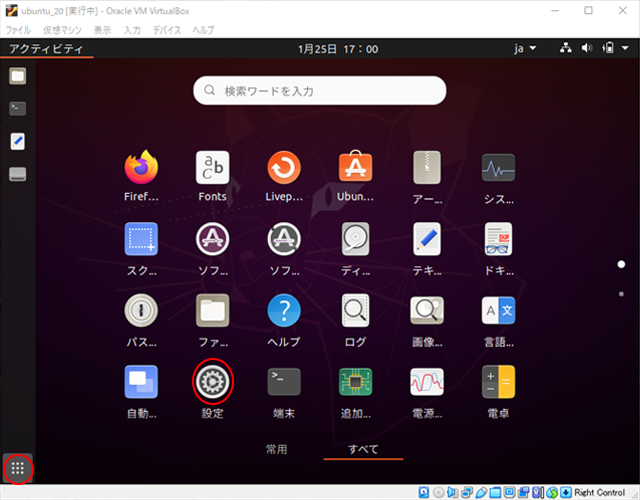
設定画面が開いたら「ディスプレイ」をクリックし、
任意倍率のスケ-リングをオンにします。
その後、右端をドラッグして横幅を 1000px 程度に拡大します。
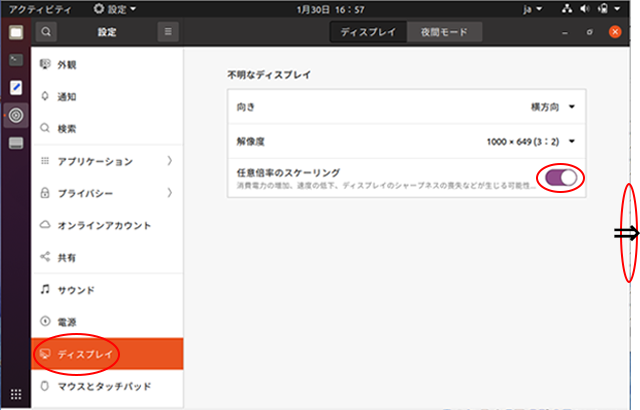
ここまでで、Selenium CSV ダウンロード-2 の準備が完了しました。
引き続き、Selenium で 米ドルの毎日のレ-トの CSV をダウンロードするファイルを作成していきます。